Zerotier 是一款非常便利的创建个人局域网的免费工具,它能让你在办公室、学校出差在外时也能像在家中一样访问家中局域网的资源。不过在群晖升级至 DSM7 测试版系统后,Zerotier 官方群晖套件暂时失效,无法继续使用。但 DSM 支持 Docker,意味着我们可以使用 Zerotier 的通用版本,继续让群晖接入自己的 Zerotier 网络,设置也算简单,会用群晖就能设置。@Appinn

青小蛙写过一个简单的教程:
群晖 DSM 7 安装 Zerotier 教程
在 DSM7 中安装 Docker 套件
这个过程就和所有的群晖套件一样,直接进入套件中心进行安装即可。不过注意在 DSM 7 测试版中,所有的套件也被归类为 Beta 套件,直接安装即可:
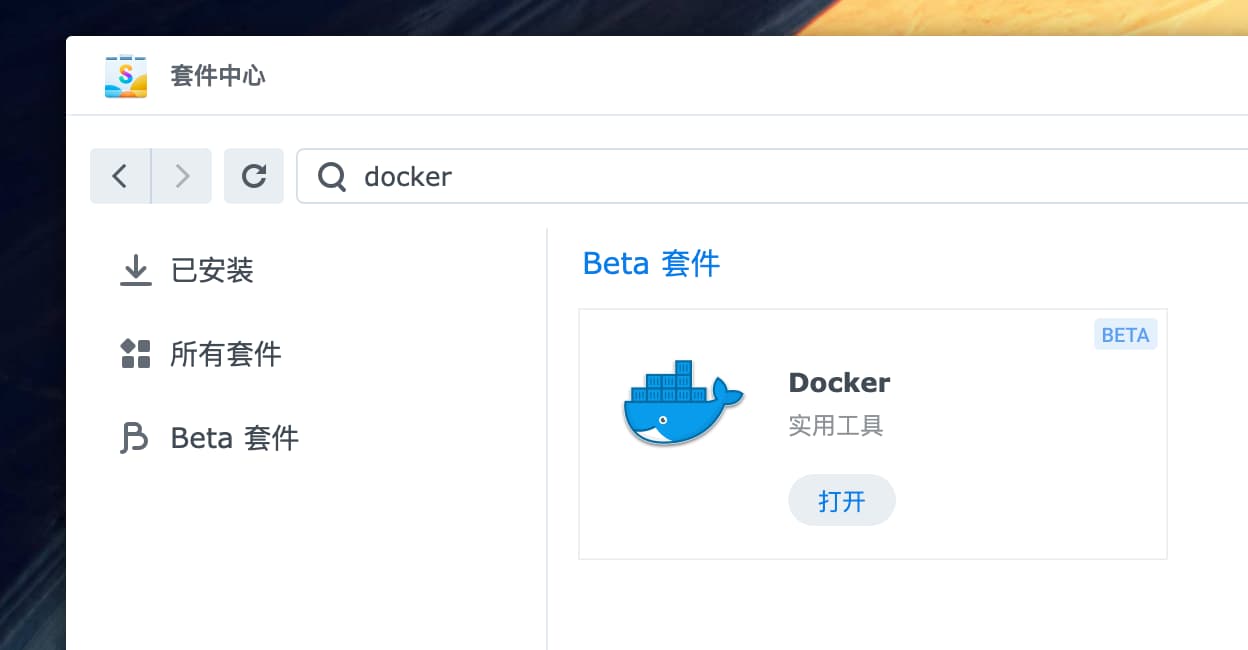
下载 Zerotier 镜像
可以把 Docker 想象成一台微型计算机,那么 Zerotier 镜像就是别人在 Docker 里配置好的 Zerotier 运行环境,我们只需要下载来用即可。
由于任何人都可以创建镜像,所有在镜像市场中就会有很多的 Zerotier 镜像,青小蛙挑选了一个更新频率、下载数量都比较好的:henrist/zerotier-one,下面就是具体教程啦。
DSM 7 安装 Zerotier 教程
顺便说一句,在 Docker 的可视化设置上,其实群晖套件做的还不错。
1. 下载 henrist/zerotier-one 镜像:
Docker > 注册表 > 搜搜 henrist > 右键 henrist/zerotier-one 下载此映像 > latest > 选择,具体如图:
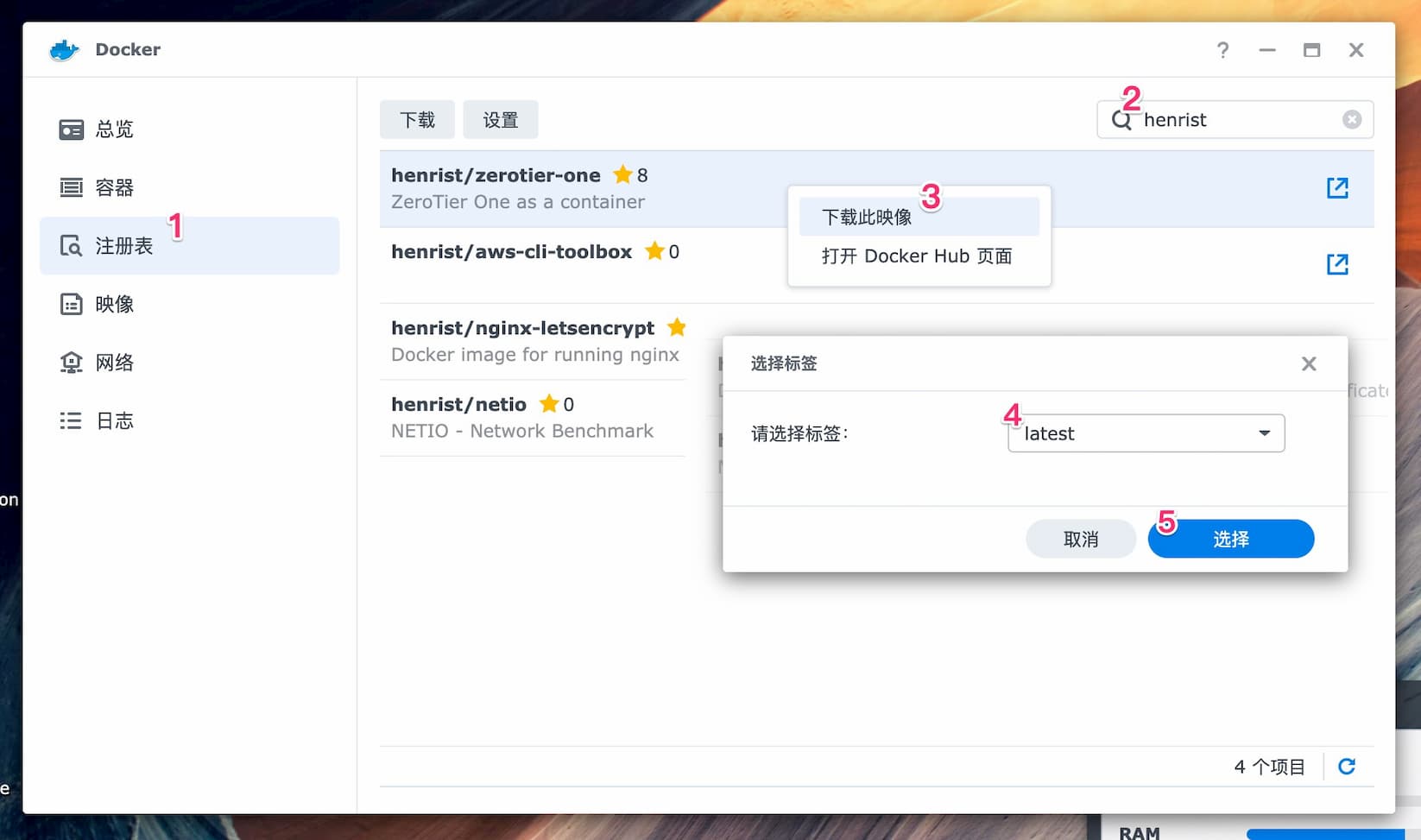
2. 创建容器
先进入 映像,找到 henrist/zerotier-one,双击它,在新出现的窗口中,勾选“使用高权限执行容器”,最后点击高级设置:
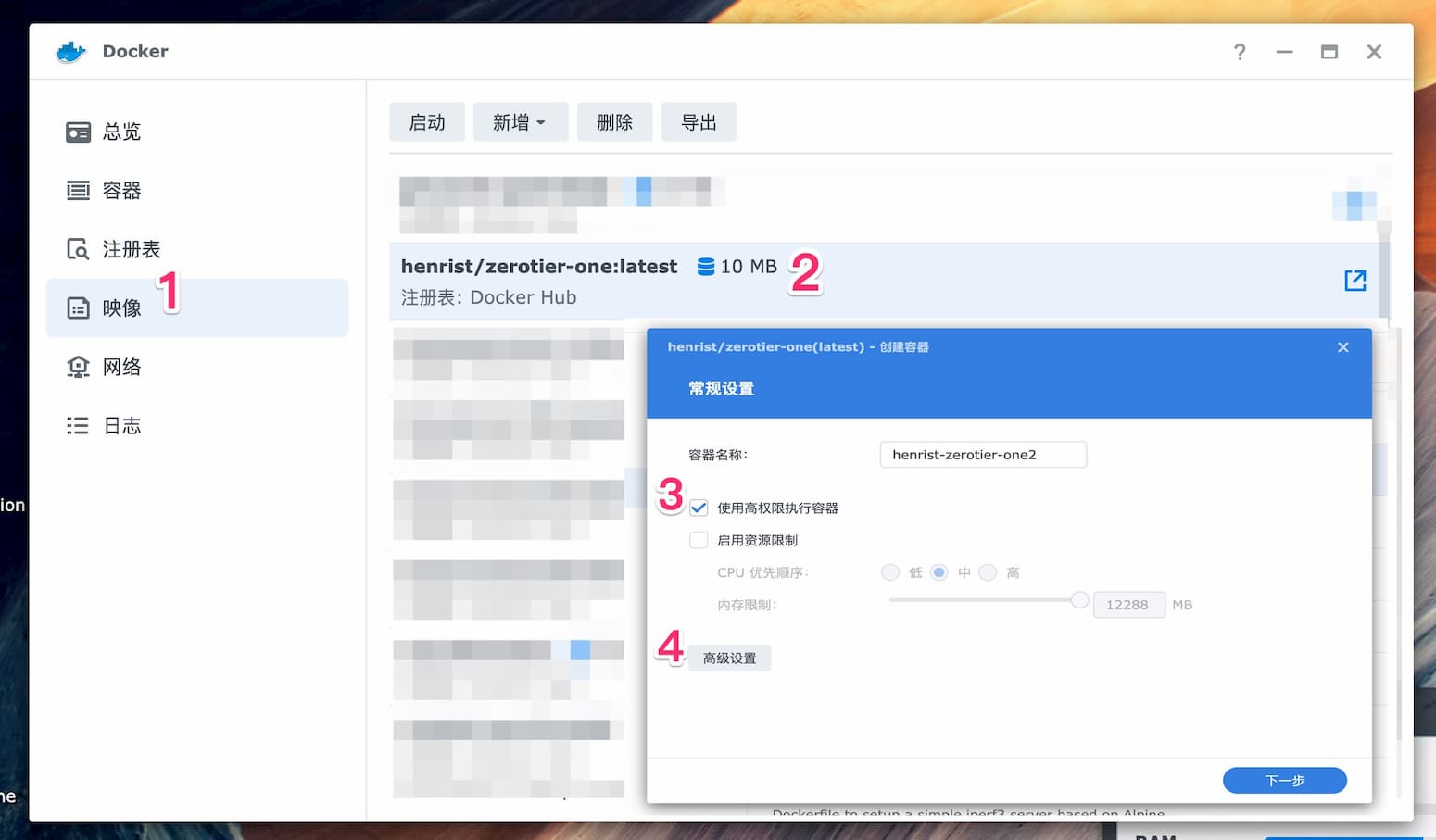
3. 高级设置
在高级设置中,只需要设置三个地方,即可:
- 「高级设置」:启用自动重新启动
- 「卷」:设置一个保存数据的文件夹,左侧为群晖中的一个文件夹,右侧则填写:/var/lib/zerotier-one(如图所示)
- 「网络」:启用“使用与 Docker Host 相同的网络”
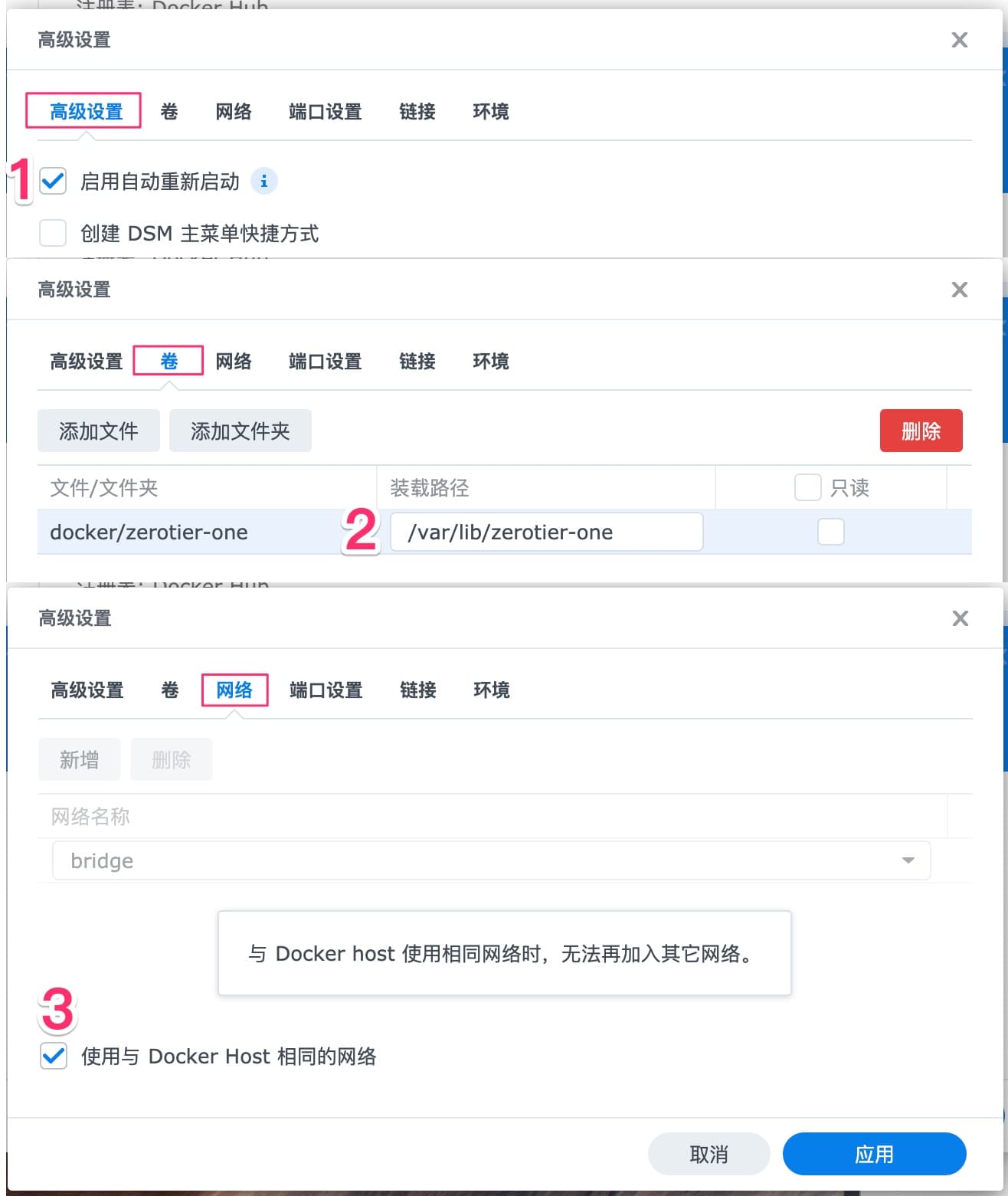
最后,点击应用,Zerotier 就已经在后台运行了。
加入 Zerotier 网络
这里假设你已经拥有了 Zerotier 的 Network ID,如果没有请前往阅读 Zerotier 创建网络教程。
难点
这个操作需要敲入命令,所以也是整个教程唯一的难点。如图,具体步骤:
- 进入 Docker 套件的容器
- 找到正在运行中的 henrist-zerotier-one1,右键选择详情
- 在新页面中点击终端机,
- 在新增旁小三角中点击通过命令启动
- 请输入一个命令:“ash”,点击确定:
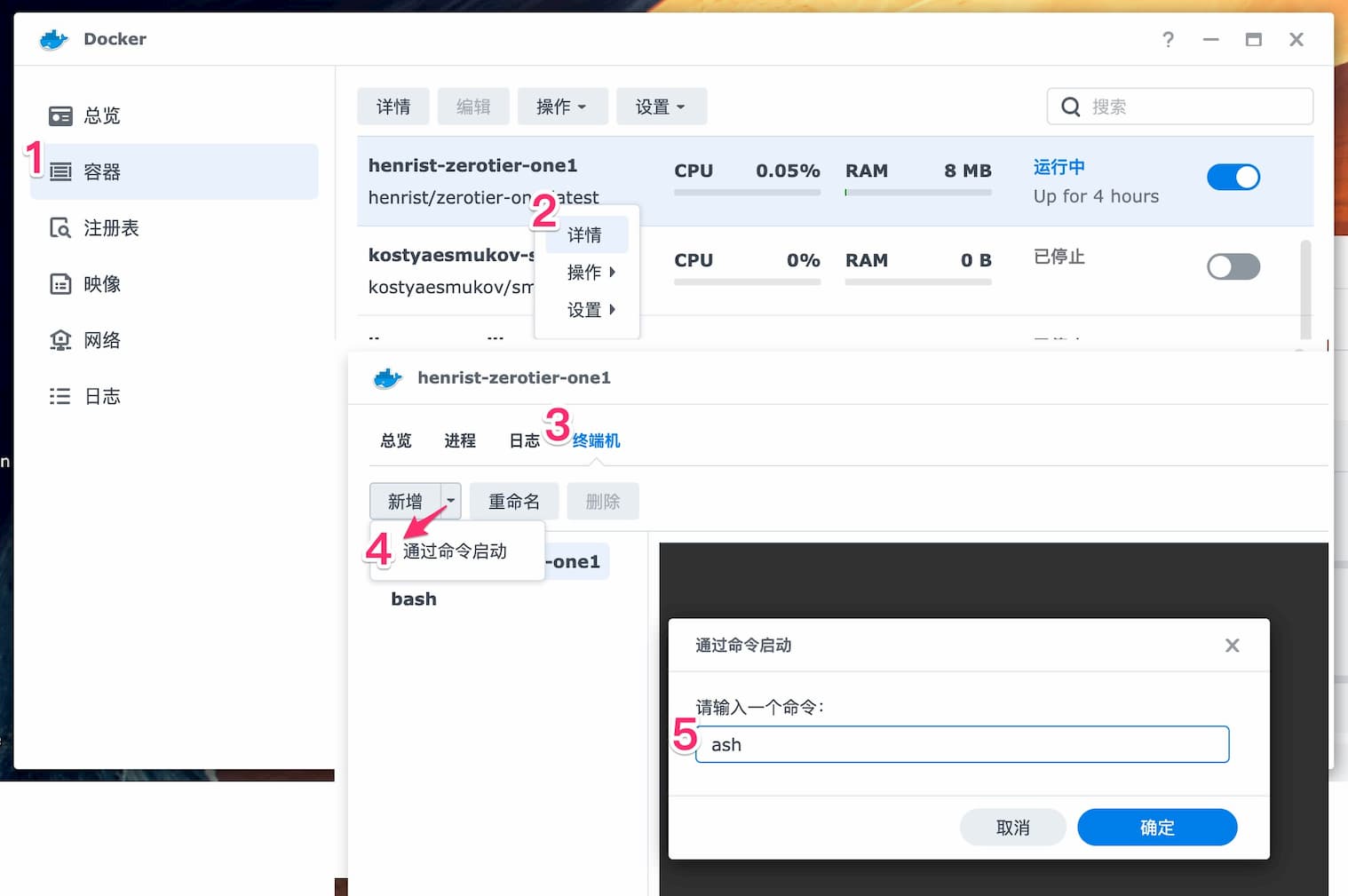
在一切正常的情况下,你应该能看到下面这个界面,此时输入加入网络命令:
zerotier-cli join 你的网络ID

最后一件事情
加入网络后,最后一件事情就是去 Zerotier 后台,确认这台设备的加入,依旧在那篇教程中,在后台勾选新设备即可:
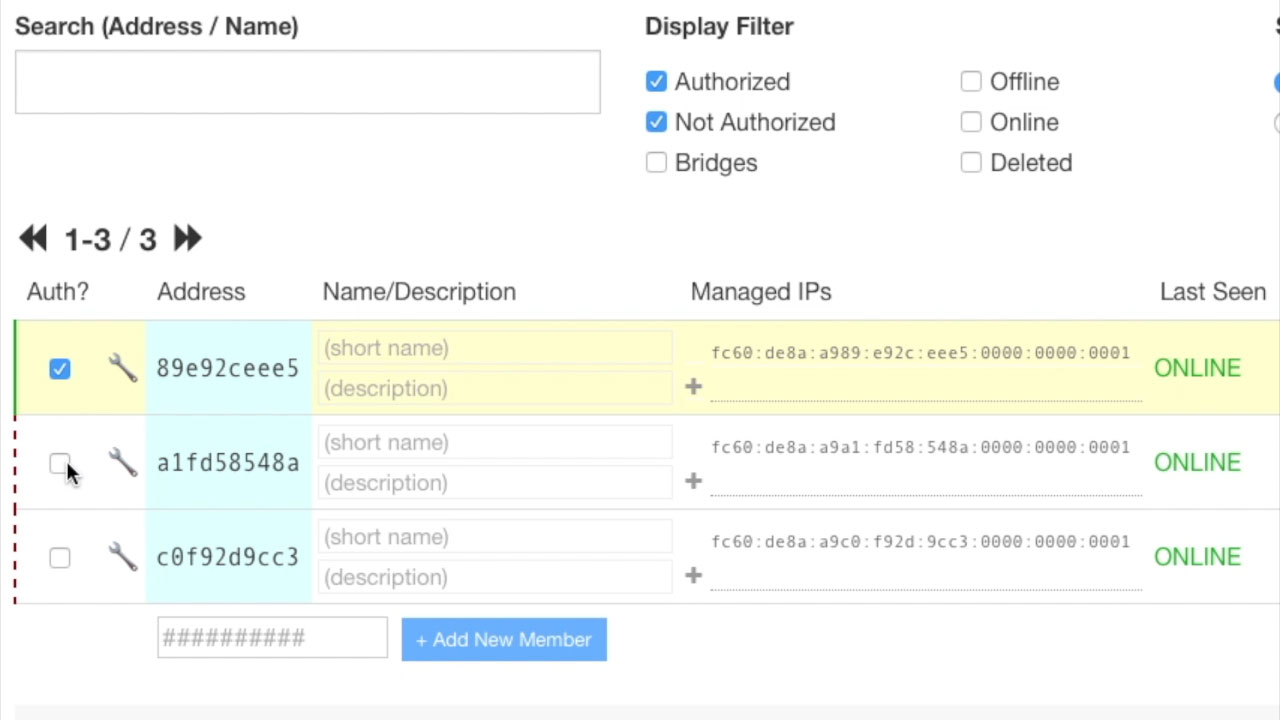
然后,你运行 DSM 7 测试版的群晖设备,就已经成功加入了只属于你自己的全球局域网,结束。
如果你还有任何疑问,请留言告诉我们。
最后的最后
如果你也对群晖设备有兴趣,推荐购买入门级设备 DS220+(青小蛙是 DS220+ 上一代产品 DS218+ 用户),目前在亚马逊只需要到手价 2200 元,同款京东售价 2780 元,性价比不错:
![[技巧]把box.net变成你的本地磁盘 9 [技巧]把box.net变成你的本地磁盘](https://www.appinn.com/wp-content/themes/mts_best/images/nothumb-best-widgetthumb.png)
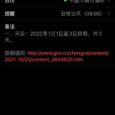


最近看到淘宝上有“家用NAS网络存储设备移动硬盘盒转换器”,才几百块一个,请教和群晖的区别?
区别很大了,首先这篇文章里说到的 docker 就不支持。
我狗东双11,220+用券后¥2338.17,感觉还行,毕竟有售后
你可以理解为 nas就是一台电脑,,,只不过功耗很低 一般没有视频输出口,全靠网络来 连接 访问 设置,至于docker,就不多介绍了,很多linux发行版都支持
不会再上当了([],当年参照小众买的218+,才插一个盘。:-D
可以安装,但是ping不通阿 @青小蛙
我这里是好的。后台看到设备了么
后台可以看到设备,zerotier也点了通过,就是ping不通。
我其他两台windows的zertier可以互通。
我看docker日志里面有这些话,
FATAL: cannot start ZeroTier One in container: /dev/net/tun not present.
/usr/sbin/zerotier-one: fatal error: cannot bind to local control interface port
“Docker 容器 henrist-zerotier-one1 意外停止。进入 Docker 以了解更多信息。”
一直提示这个。。。。。。
你要去详情中看错误日志写的是什么
你可以看一下是不是有多个docker运行了zerotier,或者是之前运行的没有退出来。
为什么我的DS218在套件中心找不到DOCKER,是不是不支持?
DS218 和 DS218+ 是两个型号,至于 DS218 是否支持 Docker,我并不确定。
文中介绍的是以 DS218+ 为例。
谢谢大佬,按照打来的教程成功了,但是由于运营商封堵udp的原因,速度时快时慢。。。能不能出一期群晖n2n组网的方法,感谢~
如何通过 Docker 的 Zerotier 访问局域网内的其它设备?
给 Zerotier 的网络设置为 HOST 就行了。
ds7.0重启系统后出现docker里的henrist-zerotier-one1无法启动,日志如下:
FATAL: cannot start ZeroTier One in container: /dev/net/tun not present.
如何解决呀
具体是在哪操作,在ZeroTier 网络里的哪块呀?
大佬,zerotier更新了,docker中的这个会自动更新还是需要自己更新呀,如果是自己更新的话要怎么操作,能出个教程吗?感谢~
更新镜像后,docker 里右键选操作>清除(注意不是删除)然后重新启动就行了。
日志显示:recv: Connection reset by peer
被重置就没办法了
你好我的设置好了 但是特别慢 几乎都打不开 更没法看视频了
速度慢就只能放弃 Zerotier 了
你好,网络我也设置了host,但是访问不了局域网其他设备哦,还需要设置什么不
可以 按照这个教程设置就可以了
你好 我回家用家里的移动宽带速度就很快,但是用手机流量就很慢打不开,这是怎么回事
就是网络问题,没什么办法
虚拟出来的网卡只有10M/S 下载慢,能不能调高???
能吧
这个我目前搜了好一些,没有方法,求方法。DSM7.0 用docker装的,和直接装的,速度也不一样。
我的按楼主的方式操作不行啊,容器总是反复重启
楼主,为什么我的docker下载镜像后,无法双击启动。
那就换右键
首次配置好可以使用。群晖意外断电后重启就不能用了,重新配置 zerotier 可以在列表中添加,但是状态一直是 offline ,用虚拟 IP 其他设备可以 ping 通群晖,但群晖 ping 不通其他设备了,怎么解决啊?
要来日志呀
Information,2022/05/27 08:59:56,管理员,Add image from docker.io/henrist/zerotier-one:latest
Information,2022/05/27 09:09:40,管理员,Create container henrist-zerotier-one1.
Information,2022/05/27 09:09:41,管理员,Start container henrist-zerotier-one1.
Information,2022/06/13 10:18:17,admin,Start container synology_docviewer_1.
Information,2022/06/13 10:18:19,admin,Start container synology_docviewer_2.
Error,2022/06/13 10:31:06,管理员,Start container henrist-zerotier-one1 failed: {“message”:”Bind mount failed: ‘/volume1/surveillance/docker’ does not exists”}.
Error,2022/06/13 10:31:14,管理员,Start container henrist-zerotier-one1 failed: {“message”:”Bind mount failed: ‘/volume1/surveillance/docker’ does not exists”}.
Error,2022/06/13 10:32:38,SYSTEM,”Last message ‘管理员: Start con’ repeated 1 times, suppressed by syslog-ng on RS1619XS”
Information,2022/06/13 10:32:38,管理员,Delete container henrist-zerotier-one1.
Information,2022/06/13 10:33:29,管理员,Create container henrist-zerotier-one1.
Information,2022/06/13 10:33:29,管理员,henrist-zerotier-one1 connect to network bridge.
Information,2022/06/13 10:33:30,管理员,Start container henrist-zerotier-one1.
而且尝试重新构建映像启动容器也不行!
这里有创建成功后运行的日志,还有重启群晖后报错的日志!